Fool Arcana, do Igor chủ trì trong Velvet Room, là Confidant cuối cùng bạn cần tối đa hóa trong Persona 5 Royal. Việc tiến triển Confidant này gắn liền trực tiếp với nhiều sự kiện cốt truyện then chốt. Igor, nhân vật bí ẩn quen thuộc đóng vai trò dẫn dắt bạn qua nhiều phiên bản Persona, sẽ thử thách sự vững vàng của bạn khi đối mặt với số phận dưới vỏ bọc “cải tạo để tự do”. Tùy thuộc vào những lựa chọn đối thoại cuối cùng của bạn với Igor, câu chuyện có thể dẫn đến Kết Thúc Thực Sự (True Ending) hoặc Kết Thúc Xấu (Bad Ending). Bài viết này sẽ cung cấp chi tiết về quá trình tăng hạng Fool Arcana, các kỹ năng nhận được và những lựa chọn quan trọng ảnh hưởng đến cái kết của Persona 5 Royal.
Tổng Quan Về Confidant Igor và Fool Arcana
Mục tiêu chính khi nâng cấp Fool Arcana với Igor là để chứng kiến toàn bộ diễn biến cốt truyện của Persona 5 Royal và đi đến tận cùng của nó. Việc tăng hạng Confidant này không chỉ mở khóa nhiều kỹ năng hữu ích mà còn yêu cầu người chơi phải hoàn thành các sự kiện quan trọng trong game để tiến triển mối quan hệ với người quản lý Velvet Room.
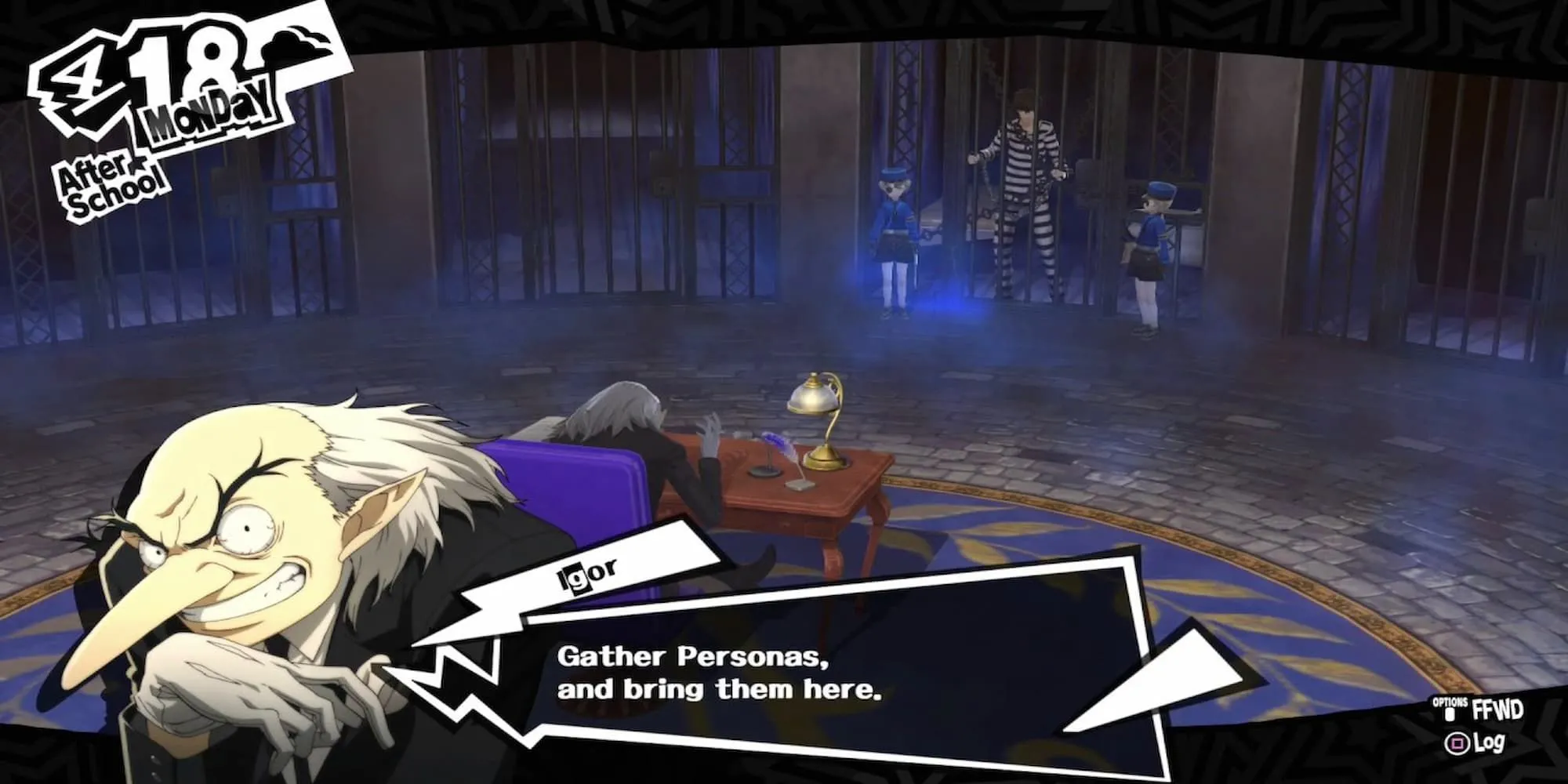 Nhân vật chính trong Velvet Room đang nói chuyện với Igor trong Persona 5 Royal
Nhân vật chính trong Velvet Room đang nói chuyện với Igor trong Persona 5 Royal
Các Kỹ Năng Của Confidant Igor (Fool Arcana)
Hầu hết các kỹ năng bạn nhận được từ Fool Arcana đều liên quan đến việc tăng số lượng Persona bạn có thể mang theo và gia tăng tiềm năng nhận điểm kinh nghiệm thông qua Arcana Burst khi khám phá Mementos hoặc các Palace.
| Hạng | Kỹ Năng | Mô Tả |
|---|---|---|
| 1 | Wild Talk | Cho phép bạn đàm phán với Shadow sau khi thực hiện Hold Up. |
| Arcana Burst | Nhận thêm điểm kinh nghiệm khi hợp nhất Persona dựa trên hạng Confidant của Arcana tương ứng. | |
| 2 | Third Eye | Nhìn thấy những thứ vô hình với mắt thường bằng cách nhấn nút L1. |
| 3 | Power Stock | Tăng số lượng Persona có thể mang theo lên 8. |
| 5 | Super Stock | Tăng số lượng Persona có thể mang theo lên 10. |
| 6 | High Arcana Burst | Tăng thêm lượng điểm kinh nghiệm nhận được từ Arcana Burst. |
| 8 | Ultra Stock | Tăng số lượng Persona có thể mang theo lên 12. |
| MAX | Max Arcana Burst | Tăng đáng kể lượng điểm kinh nghiệm nhận được từ Arcana Burst. |
Hướng Dẫn Tăng Hạng Confidant Igor (Fool Arcana)
Việc tăng hạng Confidant Igor từ 1 đến 9 được thực hiện thông qua các sự kiện cốt truyện diễn ra xuyên suốt trò chơi. Bạn cần hoàn thành những sự kiện này để tiến triển trong Persona 5 Royal.
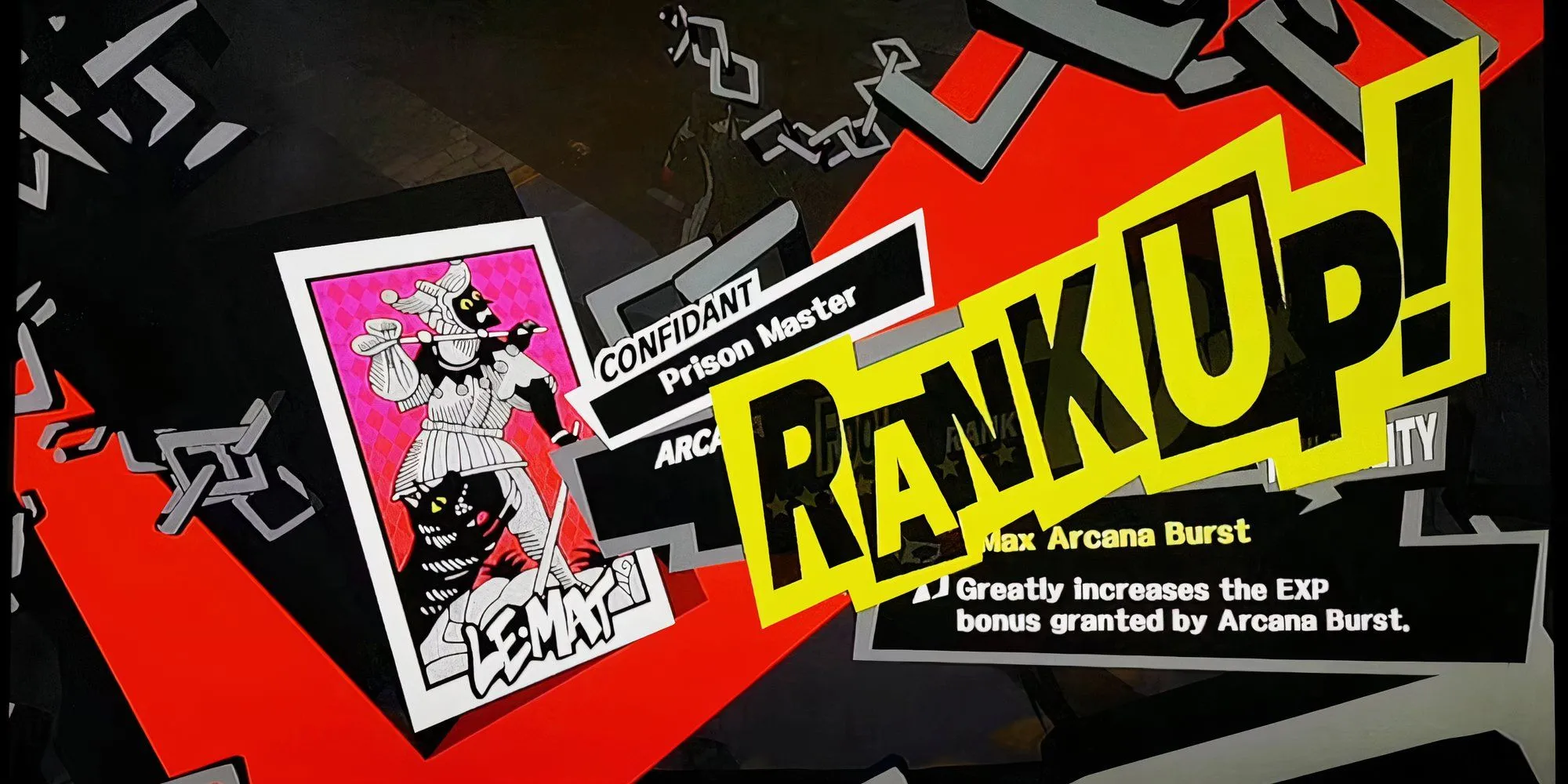 Giao diện tăng hạng Fool Arcana với hiệu ứng Arcana Burst trong Persona 5 Royal
Giao diện tăng hạng Fool Arcana với hiệu ứng Arcana Burst trong Persona 5 Royal
| Hạng 1 | Sự kiện cốt truyện vào ngày 12/4. |
|---|---|
| Hạng 2 | Sự kiện cốt truyện sau lần đầu tiên đến Kamoshida’s Palace trong lúc tự do khám phá. |
| Hạng 3 | Sự kiện cốt truyện vào ngày 5/5. |
| Hạng 4 | Sự kiện cốt truyện sau khi hoàn thành Madarame’s Palace. |
| Hạng 5 | Sự kiện cốt truyện vào ngày 11/6. |
| Hạng 6 | Sự kiện cốt truyện sau khi hoàn thành Kaneshiro’s Palace. |
| Hạng 7 | Sự kiện cốt truyện vào ngày 22/8. |
| Hạng 8 | Sự kiện cốt truyện vào ngày 31/8. |
| Hạng 9 | Sự kiện cốt truyện vào ngày 11/10. |
Tất cả các cấp độ Confidant từ hạng 1 đến 9 không yêu cầu lựa chọn đối thoại cụ thể nào, vì vậy đừng lo lắng về việc vô tình khóa mình vào một trong các kết thúc sớm.
Lựa Chọn Quyết Định Kết Thúc Game (True Ending vs Bad Ending)
Trong Persona 5 Royal, Confidant của Igor là Confidant cuối cùng được tối đa hóa. Hạng MAX (Tối đa) đạt được thông qua một sự kiện cốt truyện vào ngày 24/12. Sau khi hoàn thành The Prison of Regression Palace, bản chất thực sự của Velvet Room sẽ được tiết lộ. Danh tính thật của Igor là Yaldabaoth, God of Control (Thần Kiểm Soát), được phơi bày và hắn cho bạn một lựa chọn: nổi dậy chống lại ý muốn của hắn hoặc đầu hàng.
| “Đó có thực sự là cách thế giới nên vận hành?” | Tôi từ chối. (Kết Thúc Thực Sự) | Rất tốt… (Kết Thúc Xấu) |
|---|---|---|
| cười khúc khích “Vậy là giao kèo của chúng ta đã được ấn định.” | Thật ra… Bỏ đi. (Kết Thúc Thực Sự) | Đó là một thỏa thuận tốt. (Kết Thúc Xấu) |
Trả lời hắn bằng “Rất tốt…” hoặc “Đó là một thỏa thuận tốt.” sẽ dẫn bạn đến một trong những Kết Thúc Xấu, và trò chơi sẽ kết thúc tại đây, ngăn bạn đối đầu với trùm cuối. Trả lời bằng “Tôi từ chối.” hoặc “Thật ra… Bỏ đi.” sẽ dẫn bạn đến Kết Thúc Thực Sự của trò chơi, cho phép bạn bước vào chương cuối cùng và đối mặt với nhiều giai đoạn của trùm cuối.
Các Persona Thuộc Fool Arcana
Khi Confidant Fool Arcana được thiết lập vào đầu game, bạn sẽ nhận được Persona đầu tiên và cũng là Persona chính gắn liền với cốt truyện của nhân vật chính Ren Amamiya: Arsène. Các Persona Orpheus (F) và Raoul là Persona DLC chỉ có trong phiên bản Royal của trò chơi.
Satanael là Ultimate Persona (Persona Tối Thượng) của Ren Amamiya, gắn liền với Fool Arcana. Nó được triệu hồi bằng cách phá vỡ xiềng xích đang phong ấn Arsène trong trận chiến chống lại God of Control Yaldabaoth.
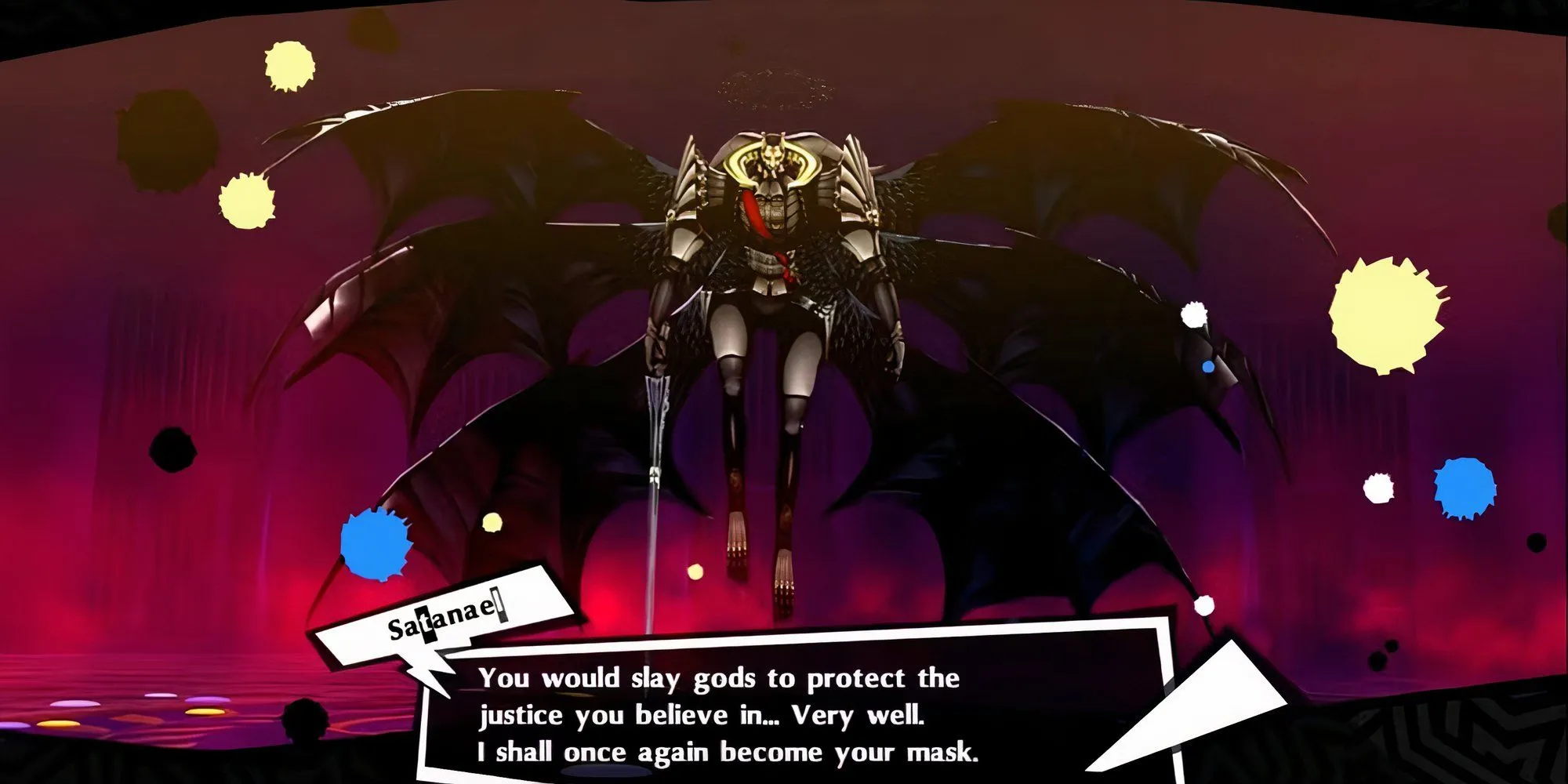 Hình ảnh Satanael, Persona tối thượng thuộc Fool Arcana của Ren Amamiya, dạng tiến hóa từ Arsène trong Persona 5 Royal
Hình ảnh Satanael, Persona tối thượng thuộc Fool Arcana của Ren Amamiya, dạng tiến hóa từ Arsène trong Persona 5 Royal
Bảng Tổng Hợp Persona Fool Arcana
| Persona | Cấp Độ |
|---|---|
| Arsène | 1 |
| Obariyon | 8 |
| Orpheus Picaro (F) | 13 |
| High Pixie | 16 |
| Izanagi | 20 |
| Izanagi Picaro | 23 |
| Orpheus | 26 |
| Orpheus Picaro | 29 |
| Legion | 38 |
| Ose | 42 |
| Bugs | 49 |
| Crystal Skull | 50 |
| Black Frost | 67 |
| Raoul | 76 |
| Vishnu | 83 |
| Satanael | 95 |
Các Persona Izanagi và Orpheus là những chi tiết gợi nhớ đến các phiên bản trước đó trong series là Persona 3 và Persona 4.
Igor là một nhân vật vượt thời gian trong series Persona, đóng vai trò như một thế lực bên ngoài bí ẩn, không thuộc về bất kỳ phe phái nào. Cách bạn tương tác với ông ta trong những khoảnh khắc cuối cùng của Persona 5 Royal sẽ định hình toàn bộ cao trào của câu chuyện đáng kinh ngạc này. Hãy cân nhắc kỹ lưỡng các lựa chọn của mình để đạt được kết thúc mong muốn và khám phá trọn vẹn thế giới Persona 5 Royal. Chia sẻ kinh nghiệm của bạn về Fool Arcana và những lựa chọn bạn đã thực hiện dưới phần bình luận nhé!